“信息汇总”微件可用于针对每个指定图层提供当前地图范围内包含的要素计数。可以展开微件面板中的每个图层,以显示当前范围内要素的列表,也可以按指定字段对图层进行分组。可以配置将微件中的点图层显示为聚类。
配置“信息汇总”微件
可将“信息汇总”微件设置为应用程序启动时自动打开。要实现此功能,可单击微件上的点将其变为深绿色。
- 将鼠标悬停在该微件上方,然后单击小编辑图标
 。
。随即显示此微件的配置窗口。
- 也可以选择单击更改微件图标按钮,然后将其替换为自己的图像。
将显示文件浏览器窗口,供您选择可用作微件图标的本地图像文件。
- 单击添加图层。每个添加的图层都会在地图中指定一个要素图层,微件会对指定的要素图层进行计数和显示。“信息汇总”微件支持以下图层类型:
- 要素服务
- 要素集合
- 简单地图服务
- 逗号分隔值 (CSV) 文件 (.csv)
- Keyhole 标记语言 (KML) 文件(.kml、.kmz)
- GeoRSS Web 订阅源 (URL)
- 此外,还可为每个图层添加一个标签。
- 单击显示选项标题下方的小编辑图标
 ,可更新符号系统选项和面板显示选项。
,可更新符号系统选项和面板显示选项。- 使用符号选项卡更改地图符号系统(地图上绘制的符号)、启用点图层的聚类,或者更新面板符号系统(微件面板中显示的符号)。
- 使用面板选项卡管理微件面板中要素列表的显示方式。在图层选项下方选择一个字段和标签以利用所选属性显示要素列表。
- 或者,选中组选项下的组要素复选框,按照指定字段或地图中使用的渲染器对列表中的要素进行分组。
- 也可以选择刷新要素集合图层类型,以根据指定间隔持续更新数据。如果启用“刷新”选项,则刷新间隔为必填项。
- 在操作下方,更改图层顺序或删除图层。
- 或者,选择显示要素计数,在微件面板上显示每个图层的要素计数。
该计数显示选定图层当前地图范围内的要素数量。
- 可选择显示徽标图像向微件标题添加文本或图像。单击上传图像按钮可添加您自己的图像。
将显示文件浏览器窗口,供您选择本地图像文件。
- 在主面板文本文本框中指定要显示在徽标图像下方的文本。例如,Last Updated。
- 也可以选择隐藏面板来启用应用程序,从而在不使用可见微件面板的情况下打开。
注:
如果选择上述选项,则需要将微件配置为自动打开。设置该选项确保启用微件逻辑,而不显示面板。
使用“信息汇总”微件
- 单击“信息汇总”微件图标将其打开。
微件显示在地图右侧。
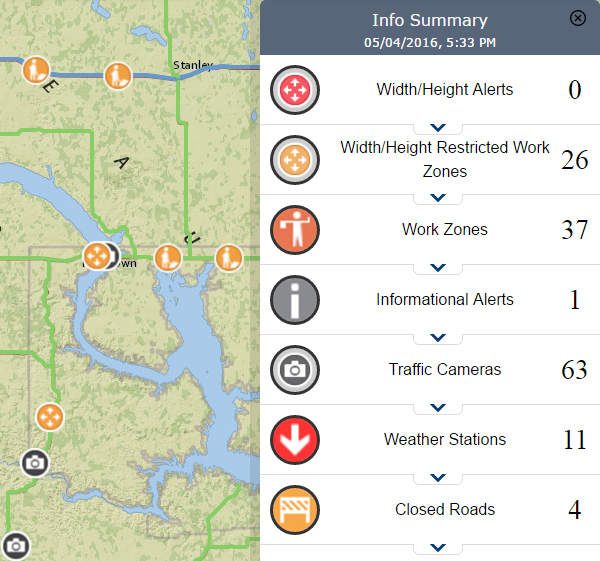
- 单击图层图标可切换图层的关闭与打开状态。
- 在微件面板中单击图层可展开当前地图范围内的要素列表。如果按指定字段对图层进行分组,可使用箭头将其展开,以显示选定组内的要素列表。
- 平移和缩放地图可更新微件面板中的要素计数。
- 单击“信息汇总”微件或微件右上角的 X 以将其关闭。关闭微件后,聚类图层仍然可见。要关闭聚类,请在“图层列表”微件中取消选中此聚类。